
Che tu sia su Windows 7 o Windows 8, Post-it sul desktop o sulla schermata iniziale può essere estremamente utile per ricordare piccole ma importanti quantità di informazioni. Smettila di ingombrare la tua scrivania e diventa digitale con queste fantastiche app appiccicose.
Per prima cosa, per le inclinazioni del desktop, copriremo quelle opzioni prima di passare ad alcune moderne opzioni di Windows 8.
Note adesive sul desktop
Queste soluzioni sono perfette se hai ancora Windows 7 o se sei su Windows 8 ma preferisci il desktop sulla schermata iniziale.
Una menzione d'onore dovrebbe anche andare a Stickies, che alcuni potrebbero sostenere è la migliore app appiccicosa nota per Windows Stickies - Il modo migliore per mantenere le note appiccicose sul tuo PC Windows Stickies - Il modo migliore per mantenere le note appiccicose sul tuo PC Windows L'altro giorno, ho realizzato qualcosa che mi ha scioccato e deliziato. Nell'intera durata dell'esistenza di MakeUseOf, i suoi autori sembrano aver perso un'applicazione che ritengo assolutamente essenziale per il mio giorno per giorno ... Leggi di più, ma non si installava sul mio computer con Windows 8, quindi non ero in grado di rivederlo.
7 note adesive
Questa soluzione completa offre molte opzioni per la formattazione delle note e del testo al loro interno.
Dopo l'installazione, un'icona verrà visualizzata nella barra delle notifiche (l'area nell'angolo in basso a destra del desktop). Fare clic destro su questa icona ti darà la possibilità di aprire una nuova nota.
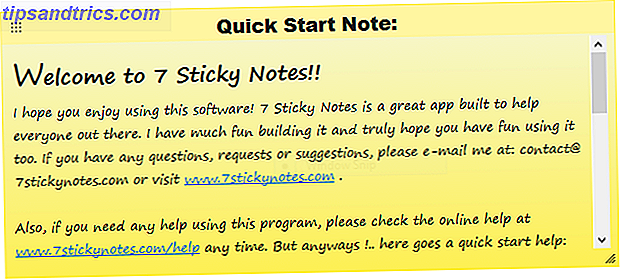
Ogni nota ha un titolo e un corpo di testo, come mostrato sopra. Quando apri una nuova nota, la finestra di configurazione della nota apparirà accanto ad essa, mostrata di seguito. Ciò ti consente di cambiare il colore della nota, il carattere, la dimensione del carattere, il colore del carattere, ecc.

C'è anche un'opzione per impostare gli allarmi. È possibile impostare alcune note per scuotere quando si alza il computer, per riprodurre un rumore in un determinato momento, o per aprire un determinato programma in un dato momento. Sembra un buon modo per assicurarsi che queste note attirino la tua attenzione.

Quando hai finito di configurare tutte le opzioni per ogni nota, puoi fare clic sulla freccia verde per salvare le modifiche o sulla X rossa per scartarle. Se è necessario riaprire la finestra di configurazione della nota, fare doppio clic sull'intestazione della nota.
Le note possono essere trascinate afferrandole dall'angolo in alto a sinistra tratteggiato e ridimensionate afferrando il triangolo in basso a destra. La nota sotto è un esempio di una nota rossa semitrasparente con testo bianco. Abbastanza da catturare l'occhio da non dimenticarlo, ma non così odioso da rovinare il tuo desktop.

Facendo clic con il pulsante destro del mouse su una nota si ottiene l'abbondanza di opzioni mostrate di seguito. Se stai manipolando un mucchio di note sul desktop, queste possono essere estremamente utili perché puoi organizzarle in ordine alfabetico, arrotolarle (quindi solo l'intestazione), o scegliere quali note visualizzare davanti e dietro.

Se fai clic con il tasto destro sull'icona nella barra delle notifiche, una delle opzioni è Notes Manager. Questa vista ti fornirà una panoramica organica di tutte le tue note, che potrebbe essere di grande aiuto se il tuo desktop è inondato da esse.

Complessivamente, 7 Sticky Notes completano il lavoro e alcuni, consentendo così tanta personalizzazione. Per un aspetto ancora più approfondito, consulta la nostra recensione completa di 7 Sticky Notes 7 Sticky Notes - Il programma Sticky Notes più completo [Windows] 7 Sticky Notes - Il programma Sticky Notes più completo [Windows] Ha vinto Fino a quando non applicherete effettivamente le note adesive digitali, capirete quanto sono utili ed efficaci. Non discuterò che le note appiccicose appiccicate alla scrivania o al monitor siano ... Leggi altro. È sicuramente una scelta solida per le note basate su desktop, ma diamo un'occhiata a ciò che l'altra concorrenza ha da offrire.
Note di Hott
Questa è probabilmente la migliore app appiccicosa a tutto tondo per il desktop. È più semplice impostare 7 note adesive, offrendo commenti divertenti mentre lo fai (vedi sotto).

Dispone anche di questi tasti di scelta rapida globali che consentono di avviare una nota da qualsiasi luogo e consente di personalizzare il doppio clic dell'icona nella barra delle notifiche. Questo è un piccolo ritocco, ma super utile.

Una volta impostato, il layout è simile a 7 Sticky Notes, con una piccola casella di modifica che appare accanto a ciascuna nota quando si desidera personalizzarla. Allo stesso modo, puoi modificare il carattere, il colore della nota e impostare un allarme. Non così completo come 7 Sticky Notes, ma presentato in modo meno disordinato.

La mia unica lamentela è stata con il modulo di elenco delle note, che richiede all'utente di fare clic su "Crea nuovo elemento" per ogni elemento dell'elenco, piuttosto che premere invio o scheda dopo. Se si prevede di utilizzare la funzione di elenco, ciò potrebbe risultare fastidioso.

Il pulsante nella barra delle notifiche ti consente di accedere a tutto ciò che ti serve e non è così schiacciante come 7 Sticky Notes.

Alla fine, potrebbe non avere tutte le funzionalità avanzate di 7 Sticky Notes, ma è un po 'più bello e facile da usare. Per un solido equilibrio di caratteristiche e stile, Hott Notes è la strada da percorrere.
Abbiamo anche una recensione completa di Hott Notes Portare note appiccicose alla scrivania con note Hott [Windows] Portare note appiccicose alla scrivania con note Hott [Windows] Attraverso l'uso di note adesive, mi sento come se fossi stato in grado di circa il doppio della mia produttività giornaliera. Poter disporre di promemoria fisici che richiedevano il completamento di determinati compiti era un ... Per saperne di più, se stai cercando ancora di più su questa pratica app.
Note adesive Evernote
Se usi Evernote per il tuo prendere appunti 5 Funzionalità fantastiche che dimostrano Evernote è ancora un servizio Kick-Ass 5 Funzionalità interessanti che dimostrano Evernote è ancora un servizio Kick-Ass Con tutto il trambusto che circonda Google Drive, e tutti impazziscono per Dropbox, Penso che un altro servizio venga seriamente trascurato - Evernote. La nostra copertura Evernote è stata piuttosto abbozzata negli ultimi tempi, e io ... Read More, questa potrebbe essere l'applicazione appiccicosa per te. Ha anche opzioni per la sincronizzazione con Google Drive e Dropbox, ma entrambe le opzioni sono ancora in beta.

Il metodo di attivazione per configurare Evernote è semplice e rapido seguendo le istruzioni, ma puoi usarlo senza un account Evernote se non ne hai uno: semplicemente non eseguirà il backup o non sincronizzerà le tue note. Una volta configurato, è possibile configurare le impostazioni facendo clic con il pulsante destro del mouse sull'icona nella barra delle notifiche.
Uno dei miei fastidi con questa app, tuttavia, è che per essere eseguito, ci deve essere un'icona attiva nella barra delle applicazioni (la barra che corre lungo la parte inferiore del desktop). 7 Sticky Notes è stato in grado di essere eseguito in background con solo un'icona nella barra delle notifiche, ma se si chiude l'icona della barra delle applicazioni di Evernote Sticky Note, l'intera operazione si chiude e le note scompaiono.

Le note stesse non hanno molto spazio per la personalizzazione. Si espandono per adattarsi di più al testo, e puoi regolare il carattere e la sua dimensione nelle impostazioni, ma sei bloccato con quella combinazione di colori e non c'è alcuna opzione per la trasparenza. Non aspettarti molte funzionalità qui a parte la sincronizzazione di Evernote.
Tuttavia, è un concorrente valido se stai cercando una soluzione semplice che si sincronizzi con Evernote. Non ha tutti i fronzoli delle altre opzioni, ma per molte persone potrebbe essere un vantaggio.
Moderne note adesive
Vuoi dei promemoria sulla schermata iniziale anziché sul desktop? Queste app hanno un'interfaccia moderna, possono essere scaricate direttamente da Windows Store e possono appuntare le note direttamente nella schermata iniziale. Non sono proprio come le app appiccicose appiccicose per Android che sapevano che un telefono Android ha spazio sullo schermo per le note appiccicose galleggianti? Chi ha conosciuto un telefono Android ha spazio sullo schermo per le note appiccicose galleggianti? Spesso puoi trovare un piccolo dettaglio che vorresti ricordare quando sei fuori casa. Se disponi di un dispositivo Android, puoi sempre salvarlo in Evernote o OneNote per Android; ... Ulteriori informazioni, ma svolgono il lavoro.
Note adesive 8
Una delle opzioni più popolari, Sticky Notes 8 dovrebbe essere la tua prima fermata. Puoi scegliere tra alcuni colori di note, ma non c'è nulla di simile alla personalizzazione di alcune app desktop per dimensioni, colore, ecc. Per qualche motivo, tutte le app moderne sono in ritardo rispetto alle app desktop in termini di funzionalità.

Gli annunci vengono visualizzati all'interno di questa app gratuita (è ciò che è la nota grigia sopra), ma possono essere rimossi per $ 1, 50. Dal momento che gli annunci possono essere spostati e puoi anche posizionare altre note su di essi, non sono un grosso problema.
Le Live Tiles che visualizzano una data nota sono disponibili in tre dimensioni: small, medium e wide. L'ampia vista è mostrata sotto, mentre il mezzo è circa la metà di quello e in realtà non può mostrare molto testo. La vista piccola è anche peggio, non mostra alcun testo. Sicuramente vorresti andare per il largo, e anche allora, mantieni le note brevi.

La più grande funzionalità qui è la sincronizzazione integrata con OneDrive (che è un'app fantastica per eseguire il backup di tutto su Windows 8 5 Smart Ways per personalizzare e migliorare OneDrive in Windows 8.1 5 Modi intelligenti per personalizzare e migliorare OneDrive in Windows 8.1 OneDrive può essere una benedizione o una maledizione: è profondamente integrato in Windows 8.1, o se vuoi sfruttarlo al massimo o disattivarlo completamente, possiamo aiutarti con entrambi. Se vuoi essere sicuro che le tue note siano salvate, questa è la soluzione per te.
Piastrelle appiccicose
Non lasciatevi ingannare dal nome incredibilmente simile, Sticky Tile s (con una "s") è un'app molto migliore di Sticky Tile (senza "s"), un'app di bare bone che vi lascerà solo frustrati. Sticky Tiles non ha un'interfaccia per la visualizzazione di tutte le note, ed è invece interamente focalizzata sulla Live Tile.

Quando apri l'app, ti viene immediatamente richiesto di fornire un titolo e informazioni per il riquadro Live, scegliere il colore, scegliere lo stile e quindi inserirlo. Ha le stesse tre dimensioni degli altri - piccolo, medio e largo - e ti imbatterai nello stesso problema di spazio limitato per il testo qui.

Toccando Live Tile si aprirà la nota per la modifica, senza consentire di creare note aggiuntive o visualizzare più alla volta.

Non è fantastico per chi vuole destreggiarsi tra dozzine di note, ma per mantenere una singola nota pertinente sulla schermata iniziale, è probabilmente la soluzione migliore.
Qualcosa che ci è mancato?
Le applicazioni desktop sono chiaramente più evolute qui e consiglierei Hott Notes a chiunque desideri un'app per appunti app facile da usare, ma personalizzabile. Se sei determinato a mettere appunti sulla schermata Start, Sticky Notes 8 offre il modo migliore per gestire più note lì.
Utenti Linux, assicurati di dare un'occhiata a queste 5 opzioni di note adesive 5 Note utili per Linux 5 utili Sticky Notes per Linux Forse hai l'abitudine di incollare piccoli pezzi di appunti gialli sul tuo tavolo solo per ricordarti di fare un compito particolare. Stop! Crea invece le tue note su Linux. Leggi di più per te.
C'è un'appiccicosa applicazione che ci è sfuggita e che pensi meriti una menzione? Fateci sapere nei commenti!



